Firefox профіль. Управління профілями, запуск Firefox з потрібним профілем.
- Так що ж саме зберігається в профілях:
- Як управляти профілями Firefox?
- Як запустити Firefox c потрібним профілем?
 Що таке профілі в Mozilla Firefox? Це сукупність налаштувань, призначеної для користувача інформації. Firefox можна запускати з певним профілем і тоді у Firefox будуть свої настройки, плагіни, зовнішнє відображення та інше. Це майже як окремо встановлений і налаштований Firefox.
Що таке профілі в Mozilla Firefox? Це сукупність налаштувань, призначеної для користувача інформації. Firefox можна запускати з певним профілем і тоді у Firefox будуть свої настройки, плагіни, зовнішнє відображення та інше. Це майже як окремо встановлений і налаштований Firefox.
Так можна створити профілі для різних користувачів або для одного користувача, але для різних завдань.
Мені наприклад знадобилися профілі:
- для повсякденного роботи в інтернеті - соціальні мережі, авторизація на потрібних сайтах, потрібні закладки, своя історія відвідування;
- для роботи - це авторизація, запам'ятовування авторизації на конкретних сайтах. Авторизація інших акаунтів в соц мережах та інше.
- для мами 🙂 Посилання на однокласники в закладках на самому видному місці і авторизація із запам'ятовуванням на цьому ж сайті 🙂
Застосування може бути різним.
Так що ж саме зберігається в профілях:
- Закладки та історія переглядів
- паролі
- Особливі налаштування сайтів
- пошукові машини
- Особистий словник
- Заповнити форму полів
- Кукі / Cookies
- Налаштування сертифікатів безпеки
- Управління типами файлів
- стилі користувача
Так само для кожного профілю можна встановити своє оформлення і доповнення, встановлені в Firefox в поточному профілі так само будуть доступні тільки в даному профілі.
Як управляти профілями Firefox?
Для цього треба запустити Firefox з параметром. Можна зробити так, Пуск -> Виконати і далі ввести (перед цим треба буде закрити всі відкриті вікна Firefox, інакше виконання наступної команди приведе просто до запуску браузера, а не менеджера профілів)
firefox. exe - ProfileManager
Якщо програма не знайдено, то або у вас не встановлений Firefox, або треба вказати повний шлях, наприклад у мене в Windows XP він перебував тут, вводимо таке
"C: \ Program Files \ Mozilla Firefox \ firefox.exe" - ProfileManager
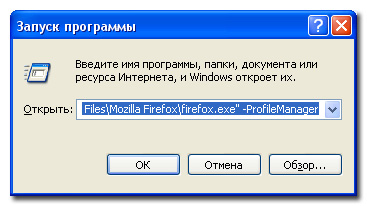
Далі тиснемо Ок і бачимо вікно, де можна управляти профілями.
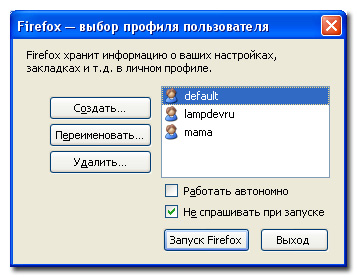
Далі думаю не варто описувати і приводити непотрібні скріншоти, як додавати новий профіль Firefox, перейменовувати або видаляти профілі.
Хочу лише зазначити, що чекбокси у вікні діють на поточний запуск браузера. Працювати автономно - означає, що браузер буде працювати автономно (с) КЕП.
Якщо вибрати будь-якої з профілів і відзначити галку «Не питати при запуску», то при наступному запуску браузера без вказівки профілю він буде запускатися з обраним профілем. Якщо прибрати галку, то кожен раз при запуску браузера буде пропонуватися вибір особистого профілю. Якщо ви поставили галку «Не питати при запуску», але після знадобилося змінити профіль, що завантажується за замовчуванням, то треба буде знову запустити менеджер профілів, як описано вище, і встановити потрібні налаштування.
Де зберігається профіль? У мене в Windows XP файли зберігаються тут. Один профіль - одна папка, наприклад zwv9xv8q.lampdevru.
C: \ Documents and Settings \ username \ Application Data \ Mozilla \ Firefox \ Profiles
Так само можна відкрити папку профілю, зробивши следющие: вибираємо пункт меню Довідка -> Інформація для вирішення проблем або в новій вкладці в адресному рядку пишемо about: support, завантажується сторінка, бачимо наступне

Як запустити Firefox c потрібним профілем?
Для цього виконуваний файл треба запустити з параметром -p імяпрофіля. Наприклад можна створити ярлик і у властивості «Об'єкт» прописати наступне
"C: \ Program Files \ Mozilla Firefox \ firefox.exe" - p lampdevru
Тут lampdevru - ім'я профілю. приклад нижче

Таким чином можна зробити ярлик для кожного профілю і запускати потрібний ярлик при потребі.
Так як інтерфейс браузер буде майже однаковий, щоб не плутатися і відразу бачити, з яким профілем запущений браузер, рекомендую зробити які-небудь відмінності - встановити шпалери, зробити різні пошукові системи за умовчанням або ще що-небудь.
UPD
до речі, ось корисна ссилочку з опціями запуску Firefox
Як запустити Firefox c потрібним профілем?Що таке профілі в Mozilla Firefox?
Як управляти профілями Firefox?
Де зберігається профіль?
